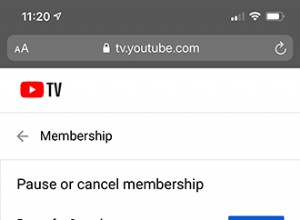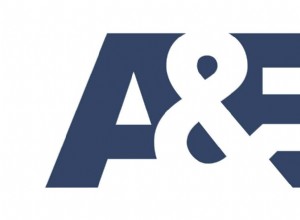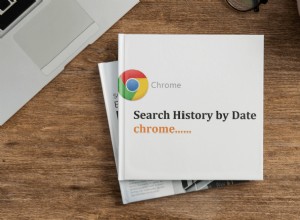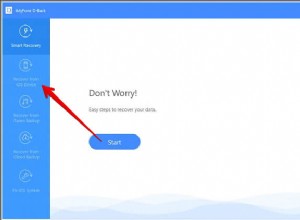في حين أنه من الجيد أن يقوم الأصدقاء والعائلة بوضع علامة عليك في صورهم على Facebook ، فمن المحتمل ألا تكون منصة الوسائط الاجتماعية أفضل مكان لتخزين تلك الذكريات الثمينة. قد يبدو تنزيل صور Facebook على جهاز iPhone الخاص بك عملية معقدة ، ولكن لحسن الحظ ، إنها بسيطة جدًا.
سواء كنت تريد حفظ صورة واحدة أو ألبوم كامل ، سيعلمك هذا الدليل كل ما تحتاج لمعرفته حول تنزيل الصور من Facebook.
 هل تريد حفظ عدد كبير جدًا من صور Facebook؟
هل تريد حفظ عدد كبير جدًا من صور Facebook؟ بمجرد البدء في حفظ جميع صور Facebook الخاصة بك في Camera Roll ، فمن المحتمل أن تمتلئ مساحة التخزين الخاصة بك بسرعة. صور الجوزاء يمكن أن تساعدك على حذف الصور المكررة والضبابية على جهاز iPhone الخاص بك لإفساح المجال لمزيد من صور Facebook.
قم بالتحميل من متجر البرامجكيفية حفظ الصور من Facebook في ألبوم الكاميرا
يعد حفظ الصور من Facebook إلى Camera Roll الخاص بك أمرًا سهلاً للغاية - ويمكنك تنزيل صور أي شخص تقريبًا من Facebook طالما أن المنشور عام أو كنت صديقًا لهذا الحساب. بالإضافة إلى ذلك ، لا يخطرك Facebook عندما يقوم شخص ما بتنزيل صورتك ، لذلك لن يعرف هذا الشخص أبدًا. ومع ذلك ، تأكد من الحصول على موافقة الشخص قبل تنزيل صوره.
فيما يلي إرشادات حول كيفية حفظ صورك من Facebook في Camera Roll:
- افتح تطبيق Facebook.
- حدد الصورة التي تريد حفظها.
- الضغط على الصورة.
- اضغط على زر النقاط الثلاث الأفقية بأعلى يسار الشاشة.
- اضغط على "حفظ الصورة".
بمجرد إكمال هذه الخطوات ، ستتلقى إشعارًا من Facebook أعلى شاشتك ، لتنبيهك إلى أن صورتك قد تم حفظها. ستتمكن من العثور على تلك الصورة في مجلد Recents على iPhone (المعروف سابقًا باسم Camera Roll).
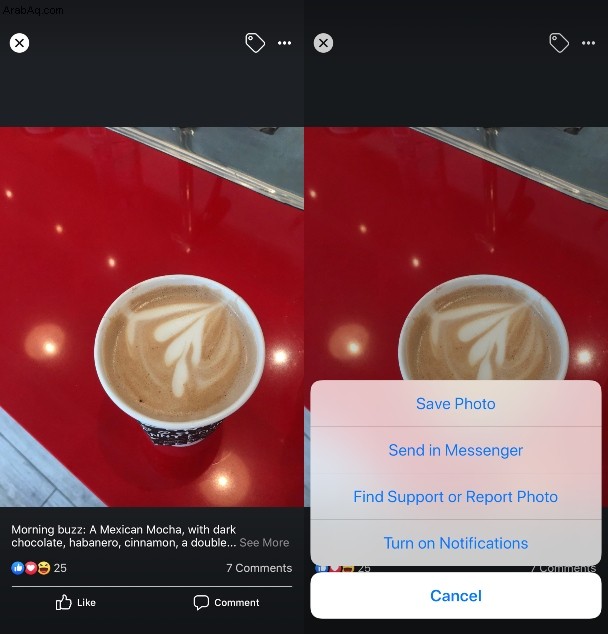
هناك طريقة أخرى لحفظ صورة من Facebook إلى Camera Roll وهي تصويرها. كما هو الحال مع تنزيل صورة ، لا يخطرك Facebook إذا قام شخص ما بالتقاط صورتك أو مشاركتك.
إليك كيفية التقاط لقطة شاشة لصورة Facebook على iPhone:
- افتح تطبيق Facebook.
- حدد الصورة التي تريد حفظها.
- الضغط على الصورة.
- اضغط مع الاستمرار على زر التشغيل بجهاز iPhone على الجانب الأيمن وانقر على زر الصفحة الرئيسية في نفس الوقت.
- سيتم حفظ لقطة الشاشة تلقائيًا في مجلد Recents (Camera Roll).
كيف يمكنني تنزيل صورة ملفي الشخصي على Facebook؟
الآن بعد أن تعلمت كيفية تنزيل الصور من Facebook وحفظها من المنشورات ، قد تتساءل عما إذا كانت نفس القواعد تنطبق على صورة ملفك الشخصي. يفعلون ، ولكن بخطوة واحدة إضافية.
إليك كيفية حفظ صورة ملفك الشخصي على Facebook:
- اذهب إلى ملفك الشخصي.
- اضغط على صورة ملفك الشخصي.
- اضغط على خيار "عرض صورة الملف الشخصي".
- اضغط على زر النقاط الثلاث الأفقية أعلى يمين الصفحة.
- اضغط على خيار حفظ الصورة.
مرة أخرى ، سيؤدي إكمال هذه الخطوات إلى إشعار من Facebook ينبهك إلى أنه تم حفظ صورتك. وبعد ذلك ستتمكن من الوصول إليه فورًا في مجلد "الأخيرة".
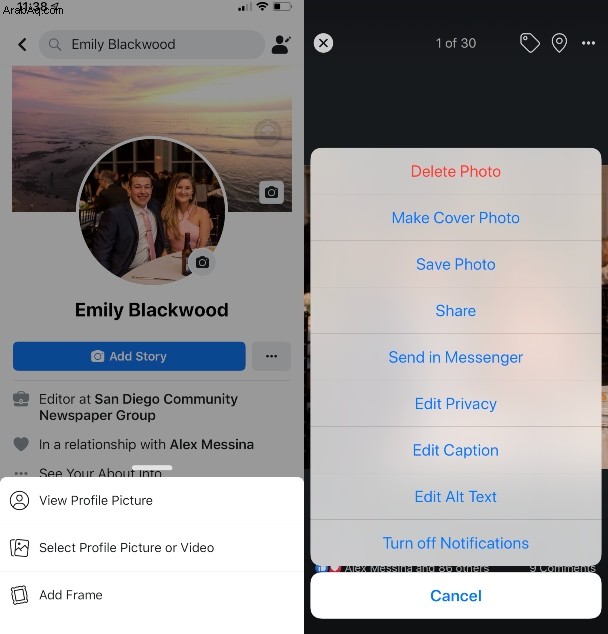
كيفية تنزيل جميع صورك من Facebook
إذا كانت فكرة تنزيل صورك على Facebook واحدة تلو الأخرى تبدو وكأنها الكثير من العمل ، فلا تخف أبدًا. هناك طريقة لتنزيل جميع صورك من Facebook دفعة واحدة. يمكنك تنزيل كل ما تبذلونه من محفوظات وبيانات Facebook (بما في ذلك الصور) على جهاز iPhone الخاص بك من خلال تطبيق Facebook.
ومع ذلك ، هناك تحذير واحد. تنطبق هذه الطريقة فقط على الصور التي حمّلتها إلى حسابك ، وليس الصور التي تم وضع علامة باسمك فيها أو التي نشرها أشخاص آخرون. إذا كنت تريد حفظ هذه الصور ، فسيتعين عليك تنزيلها بشكل فردي.
إليك كيفية تنزيل جميع صورك من Facebook على جهاز iPhone:
- اضغط على زر الخطوط الثلاثة في الزاوية اليمنى السفلية للشاشة للوصول إلى إعداداتك.
- قم بالتمرير لأسفل حتى تجد قسم معلومات Facebook الخاصة بك.
- اضغط على خيار تنزيل معلوماتك.
- اضغط على خيار "إلغاء تحديد الكل". (يمكنك التخلي عن هذه الخطوة والخطوة التالية إذا كنت تريد حفظ جميع معلومات Facebook الخاصة بك.)
- حدد خيار الصور ومقاطع الفيديو.
- اضغط على "إنشاء ملف".
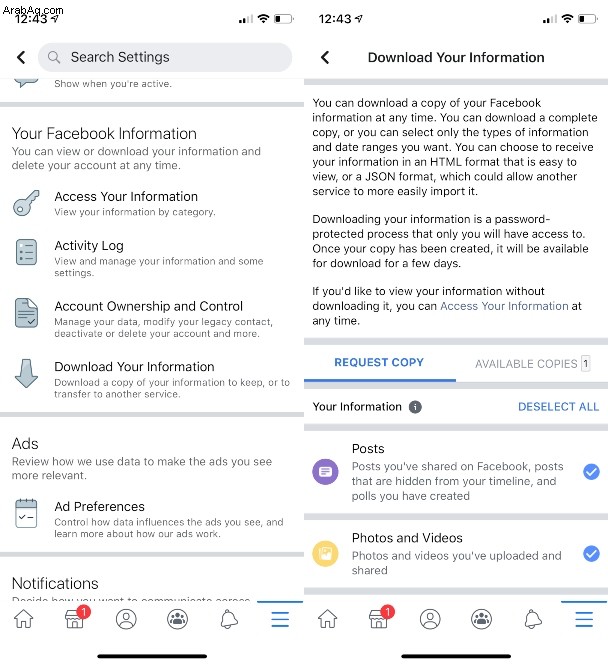
سيعتمد طول الوقت المطلوب لهذا التنزيل على عدد الصور التي يجب عليك حفظها ، ولكنك ستتلقى إشعارًا من تطبيق Facebook بمجرد اكتمال التنزيل.
إليك ما تفعله بعد انتهاء التنزيل:
- بمجرد حصولك على إشعار التأكيد ، اضغط عليه للانتقال إلى الصفحة حيث يمكنك العثور على التنزيل الخاص بك.
- اضغط على الزر "تنزيل" بجوار ملفك.
- أدخل كلمة مرور Facebook واضغط على الزر "متابعة".
- ستتلقى بعد ذلك إشعارًا فوريًا يسألك عما إذا كنت تريد تنزيل الملف على جهاز iPhone الخاص بك. اضغط على زر التنزيل.
- اضغط على السهم المتجه لأسفل أعلى يسار الشاشة.
- اضغط على الملف الذي تم تنزيله.
ستتم إضافة الملف الذي تم تنزيله إلى iCloud Drive على جهاز iPhone الخاص بك. هناك ، اضغط على ملف ZIP وانتقل عبر المجلدات (التي ستتم تسميتها باسم ألبومات صور Facebook الخاصة بك) للوصول إلى صورك. من هناك ، لديك خياران لحفظها في Camera Roll:
- يمكنك حفظ كل صورة على حدة. اضغط على الصورة ، ثم اضغط على زر المشاركة في الركن الأيسر السفلي من الشاشة ثم حدد خيار حفظ الصورة.
- يمكنك حفظ كل صورة من مجلد مرة واحدة. اضغط على المجلد الذي تختاره ، ثم اضغط على الزر تحديد في الزاوية اليمنى العليا. اضغط على زر تحديد الكل في الزاوية اليسرى العليا ثم حدد خيار حفظ الصورة من زر المشاركة في الزاوية اليسرى السفلية.
سيؤدي حفظ هذه الصور إلى إضافتها إلى مجلد Recents الخاص بك.
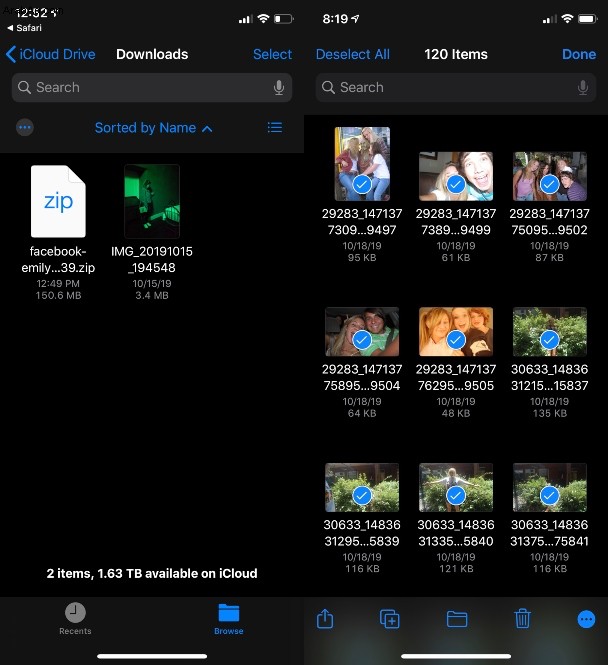
كيفية تنزيل ألبوم صور من Facebook
ربما لا تحتاج إلى تنزيل كل صورة سبق أن نشرتها على Facebook على جهاز iPhone ولكنك ترغب في حفظ ألبوم معين. الخبر السار:يمكن القيام به! ومع ذلك ، فإن الأخبار السيئة هي أنه لا يمكنك القيام بذلك إلا من موقع Facebook على متصفح سطح المكتب.
مع ذلك ، إنها عملية بسيطة جدًا. وإليك كيف تفعل ذلك:
- سجّل الدخول إلى حسابك على Facebook على متصفح سطح المكتب.
- اذهب إلى ملفك الشخصي.
- اضغط على خيار الصور.
- اضغط على علامة التبويب "الألبومات".
- حدد موقع الألبوم الذي تريد تنزيله واضغط عليه.
- اضغط على زر الترس في الجانب الأيمن من الصفحة. سيؤدي هذا إلى فتح الإعدادات الخاصة بك.
- اضغط على خيار تنزيل الألبوم.
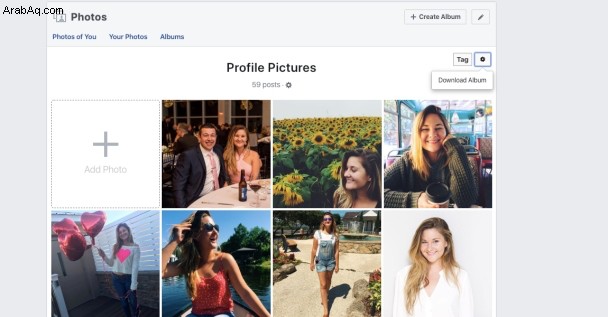
بعد الضغط على تنزيل الألبوم ، ستتلقى إشعارًا عبر موقع Facebook على الويب نصه ، "قد يستغرق الأمر بضع دقائق حتى تكون صورك جاهزة للتنزيل. سنبلغك عندما يكونون مستعدين ". اضغط على "متابعة" وانتظر حتى تتلقى الإشعار.
بعد تلقي الإشعار على الموقع ، قم بفتحه. سيتم فتح نافذة منبثقة تطلب منك إدخال كلمة المرور الخاصة بك. أدخله ، واضغط على متابعة. سيتم تنزيل ألبومك كملف ZIP ، وستتمكن من حفظه مباشرة على جهاز الكمبيوتر الخاص بك. من هناك ، يمكنك نقل تلك الصور من جهاز الكمبيوتر الخاص بك إلى جهاز iPhone الخاص بك.
كيفية تنزيل صور عالية الجودة من Facebook
للأسف ، يقوم Facebook بتغيير حجم الصور عند تحميلها ، لذلك لا تحصل عادةً على صور عالية الجودة عند حفظها بشكل فردي من التطبيق. ومع ذلك ، عندما تقوم بتنزيل جميع صورك دفعة واحدة ، يمكنك التأكد من حصولك على أعلى جودة ممكنة.
إليك كيفية القيام بذلك على جهاز iPhone من تطبيق Facebook:
- افتح تطبيق Facebook.
- اضغط على الزر الذي يحتوي على الأسطر الثلاثة أسفل الجانب الأيمن من الشاشة للوصول إلى إعداداتك.
- قم بالتمرير لأسفل حتى تجد قسم معلومات Facebook الخاصة بك.
- اضغط على خيار تنزيل معلوماتك.
- اضغط على خيار "إلغاء تحديد الكل". (يمكنك تخطي هذه الخطوة والخطوة التالية إذا كنت تريد حفظ جميع معلومات Facebook الخاصة بك.)
- حدد خيار الصور ومقاطع الفيديو.
- قم بالتمرير لأسفل حتى ترى خيار جودة الوسائط.
- اضغط عليه وحدد الخيار عالي.
- اضغط على الزر "إنشاء ملف".
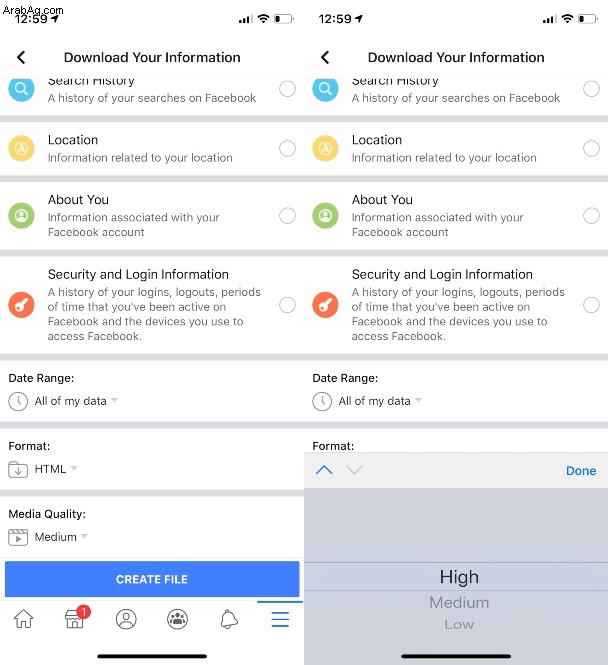
من هناك ، ستكون جميع الصور ومقاطع الفيديو التي تقوم بتنزيلها في ملف ZIP هذا عالية الجودة. اتبع الخطوات المذكورة أعلاه للوصول إلى تلك الصور على iPhone الخاص بك من خلال iCloud Drive.
قد يعجبك أيضًا:كيفية إنشاء صور التعرض الطويل على iPhoneمرة أخرى ، من الجيد دائمًا تخزين صورك في مكان آخر غير Facebook. لذا ، سواء كنت تقوم بتنزيل صورة واحدة جديدة أو سجل Facebook بالكامل ، تأكد من الاحتفاظ بنسخة احتياطية في مكان ما - فقط في حالة حدوث ذلك.